CAD中如何生成弧缺?
返回CAD中如何生成弧缺?
常用CAD绘制图形的都知道,CAD中的拓展工具中有一个生成弧缺功能,该功能可以根据现有的圆弧,生成另一部分圆弧,那么又该如何操作呢,下面让我们来了解一下方法和步骤吧!
一、打开方式
1、首先打开我们需要用到的40001百老汇CAD
2、功能区: 扩展工具 » 编辑工具 » 生成弧缺
3、菜单项: 扩展工具 » 绘图工具 » 生成弧缺
在命令行输入快捷命令【ARCCMP】
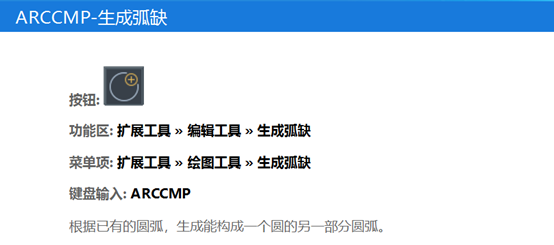
二、命令参数
执行命令后,根据系统提示选中需要绘制弧缺的圆弧回车
当命令行会出现如下图所示提示输入选项,按需选择即可
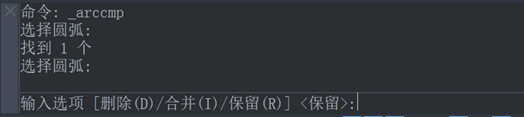
三个选项的含义:
1.删除
生成能与源圆弧组成一个圆的圆弧,删除源圆弧对象,只保留生成的弧缺。
命令行出现上图提示的输入选项后,输入D,如下图所示即可生成
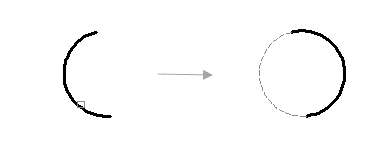
2.合并
生成的弧缺将会和原本圆弧合并为一个圆,删除源圆弧与生成的弧缺对象。
命令行出现上图提示的输入选项后,输入I,如图所示即可自动生成一个圆
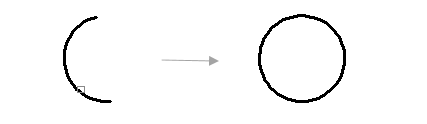
3.保留
生成能与原本圆弧组成一个圆的圆弧,原本圆弧和生成的圆弧都保留。
如下图所示,使用“保留”选项生成弧缺,并保留源圆弧对象,生成的图形对象并不是一个完整的圆,而是从圆弧的端点处(点 1 和点 2)断开。
命令行出现上图提示的输入选项后,输入R后生成一个圆,与合并参数不同的是,新形成的圆弧与原本圆弧是分开的,如图所示:
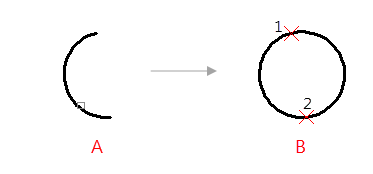
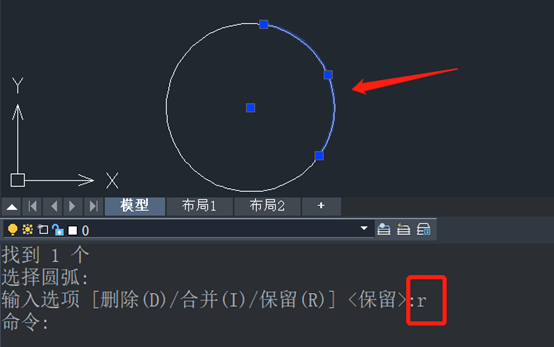
以上就是CAD中如何生成弧缺的过程和命令中的含义,大家可以动手尝试操作一下~
推荐阅读:CAD中怎么生成条形码和二维码 ?
推荐阅读:CAD绘制图纸中有那些图文技巧?



























